XAMPP er et fantastisk gratis værktøj til at oprette en lokal WordPress-installation. Du kan bruge det til at udføre tests og afprøve nye idéer eller opdateringer, før du overfører dem til dit live-websted. Som enhver softwareløsning kan der dog lejlighedsvis opstå fejl, f.eks. den forvirrende meddelelse “Servercertifikatet indeholder IKKE et ID, der matcher servernavnet”.
Denne snigende fejlmeddelelse dukker op i XAMPP-fejlloggen fra tid til anden, ofte når du er ved at fejlfinde andre problemer. Selv om den ikke forårsager nogen problemer i sig selv, kan den indikere et dybere problem, der i sidste ende kan udvikle sig til noget mere alvorligt, så det er vigtigt at rette den.
I denne artikel vil vi forklare denne fejl mere detaljeret. Derefter gennemgår vi, hvordan du kan rette den i tre enkle trin. Lad os dykke ned!
En introduktion til advarslen “Servercertifikatet indeholder IKKE et ID, der matcher servernavnet” i XAMPP
Den undvigende fejlmeddelelse “Servercertifikatet indeholder IKKE et ID, der passer til servernavnet” vises ikke i frontenden af et websted. I stedet kan du finde den i XAMPP-fejllogfilerne:

Typisk sker der det, at et andet problem fører dig til fejlloggen, og så bemærker du advarslen om servercertifikatet ved et uheld. Det oprindelige problem kan involvere nedbrudte XAMPP-komponenter (normalt Apache) eller MySQL-fejl. Du tjekker XAMPP-logfilerne for spor af dette problem og finder meddelelsen “Servercertifikatet indeholder IKKE et ID, der matcher servernavnet”, ofte flere gange.
Det er vigtigt at bemærke, at denne meddelelse højst sandsynligt ikke er relateret til det oprindelige problem, som bragte dig til fejllogfilerne. Faktisk er det mere en advarsel end en egentlig fejl. Dit websted kan stadig fungere normalt.
Når det er sagt, er advarsler stadig ikke ideelle, fordi de indikerer, at der er noget galt med din installation. Hvis du retter dette problem, kan du hjælpe dit lokale XAMPP-miljø til at køre så gnidningsløst som muligt og forhindre fremtidige problemer.
Meddelelsen “Servercertifikatet indeholder IKKE et ID, der passer til servernavnet” indikerer en fejl i konfigurationen af Secure Sockets Layer (SSL) for din Apache-installation (Apache er en del af XAMPP). Heldigvis er det overraskende nemt at løse den – meget nemmere end nogle andre XAMPP-fejl. Det er lige så enkelt som at redigere en enkelt linje i Apache-filerne.
Sådan løser du problemet med “Servercertifikatet indeholder IKKE et ID, der matcher servernavnet” (i 3 trin)
Nu hvor du forstår mere om denne fejlmeddelelse, er det tid til at komme i gang med at løse den. Processen involverer redigering af en konfigurationsfil.
Trin 1: Åbn mappen xampp/apache/conf/extra
Det første skridt er at åbne den korrekte Apache-mappe i en filbrowser. Den mest ligetil måde at gøre dette på er at starte XAMPP-kontrolpanelet fra din systembakke og derefter klikke på Explorer i højre side af vinduet:
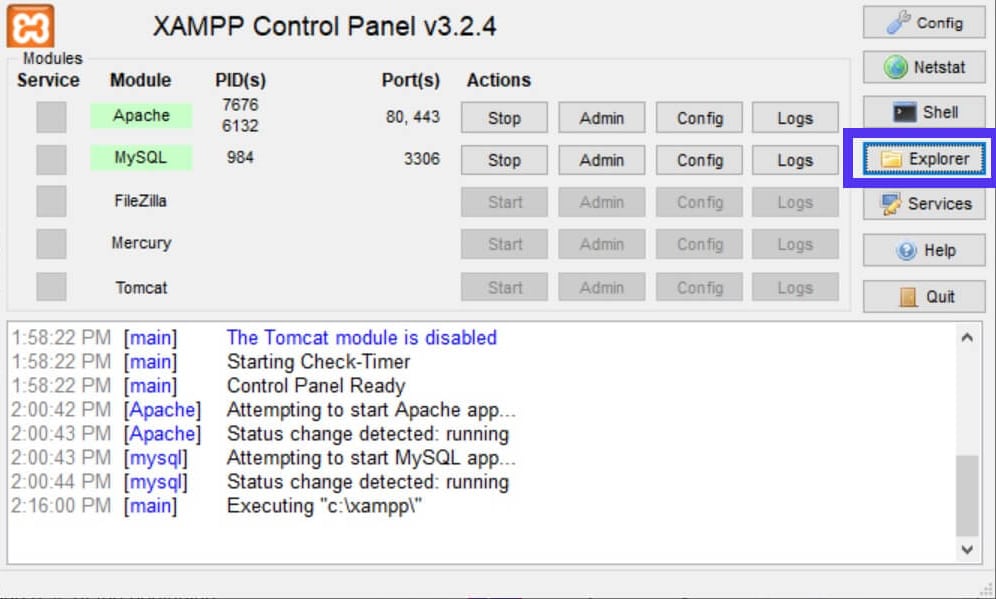
Dette vil åbne et filbrowservindue i XAMPP-mappen:
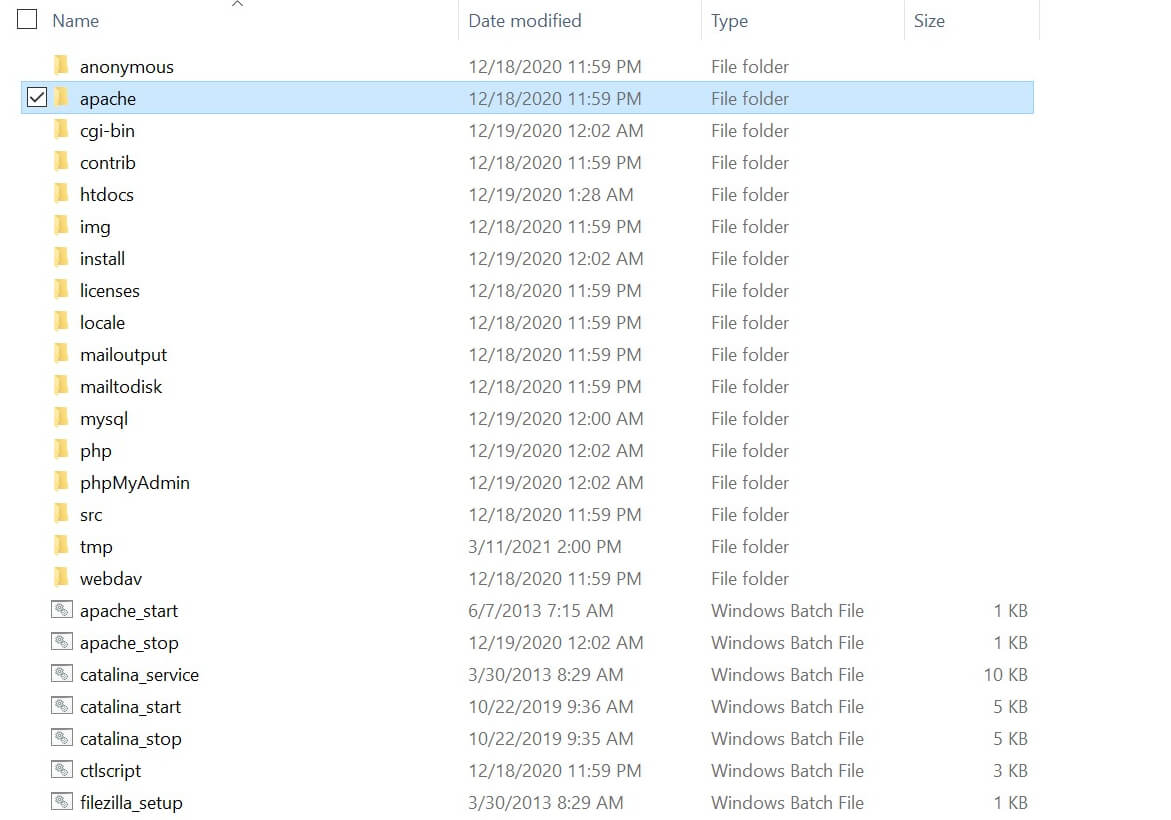
Herfra kan du navigere til apache > conf > extra. Den fulde mappesti er xampp/apache/conf/extra. Når du er der, kan du gå videre til næste trin: åbning og redigering af en vigtig Apache-fil.
Trin 2: Rediger filen httpd-ssl.conf
Inde i mappen xampp/apache/conf/extra hedder filen, du leder efter, httpd-ssl.conf:
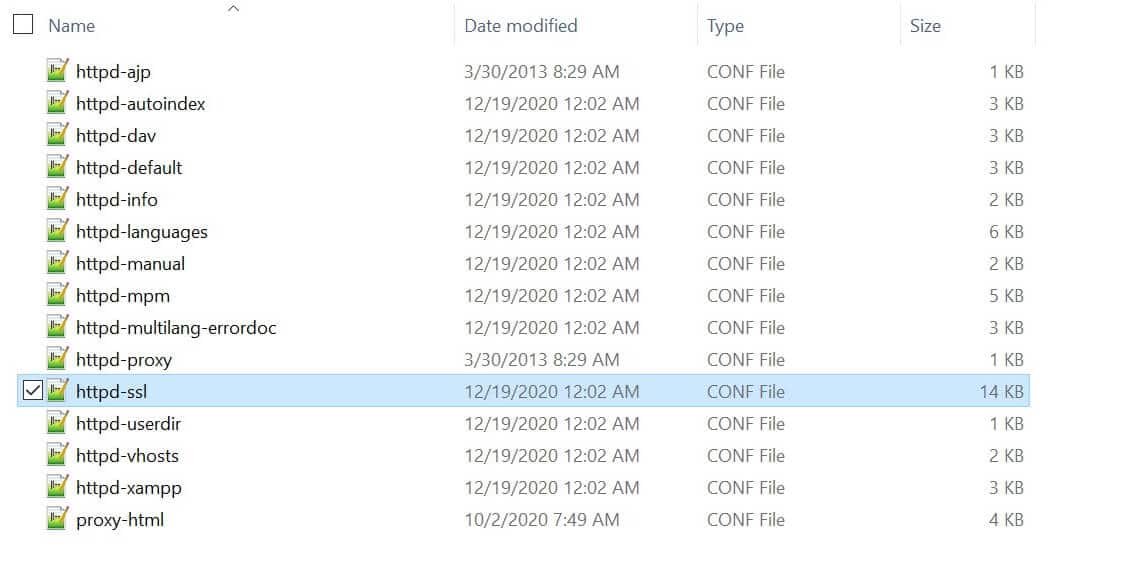
Denne fil omhandler SSL-konfigurationen for din XAMPP Apache-installation. Når du har fundet den, skal du åbne den i en teksteditor. Hvis du er på en Mac, fungerer standard TextEdit fint. På Windows anbefaler vi, at du bruger Notepad++:
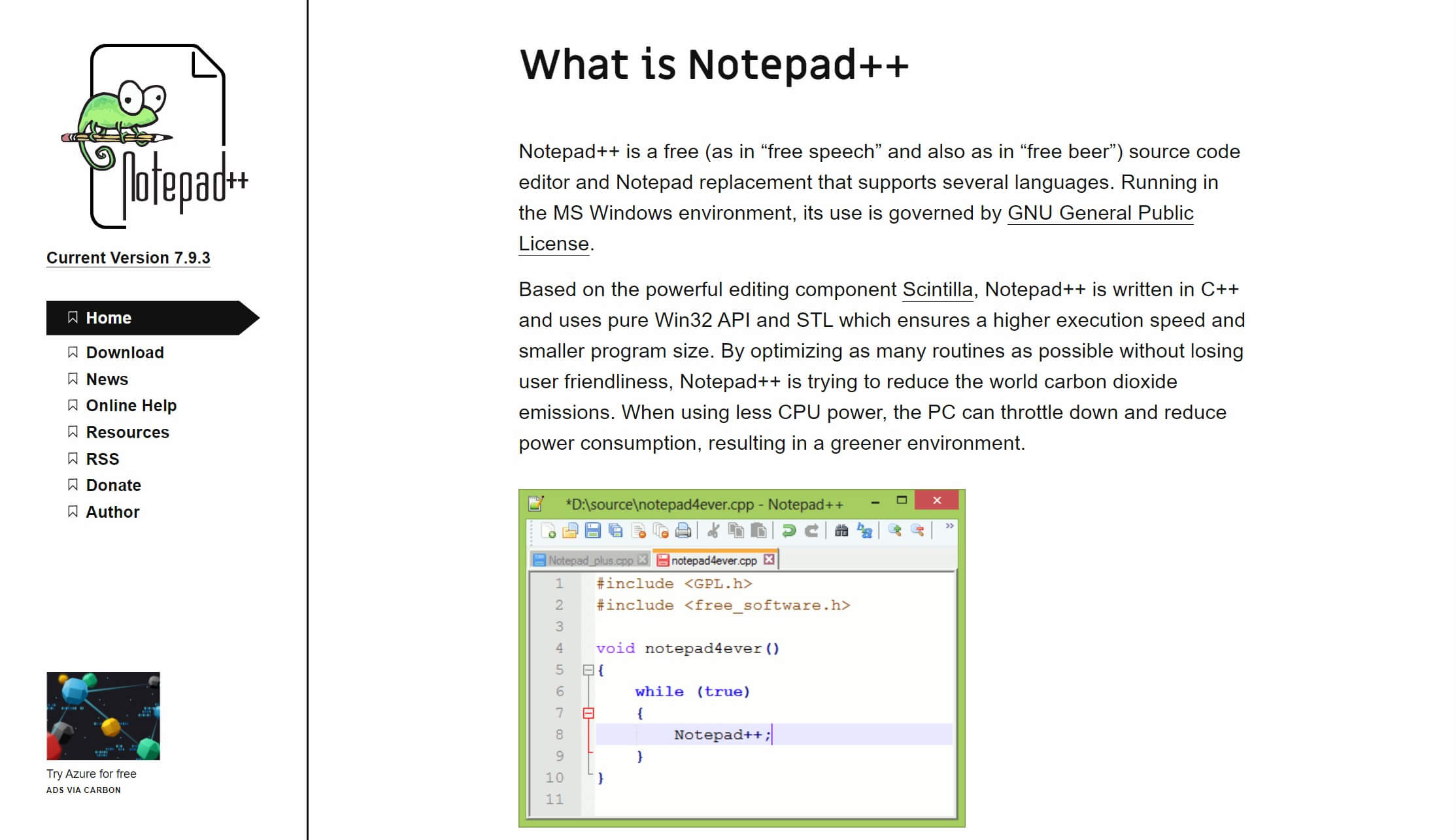
Når filen er åben, skal du kigge efter den linje, hvor der står “ServerName www.example.com:443”. Den skal være placeret under afsnittet “General setup for the virtual host” (linje 125 som standard):
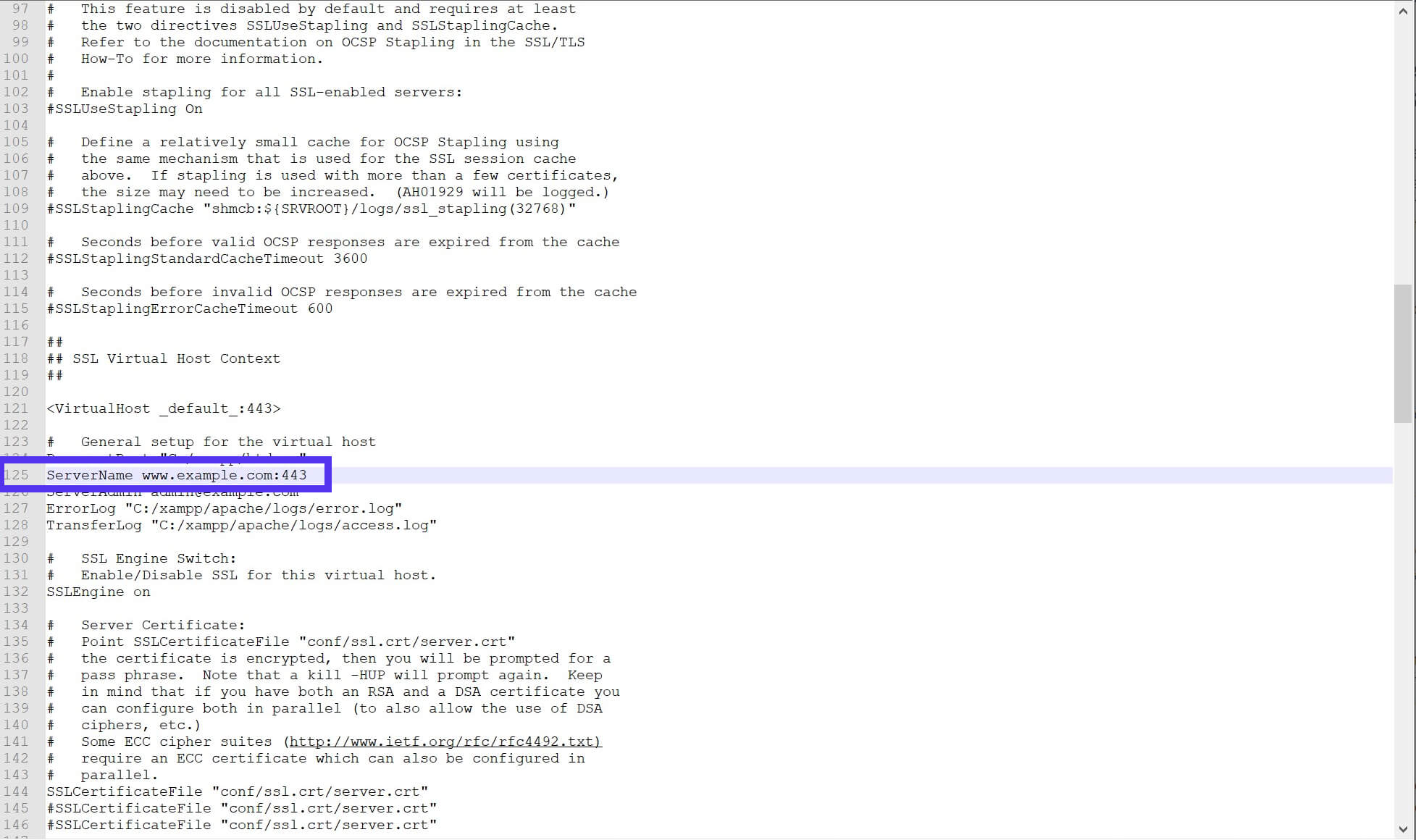
Når du finder denne linje, skal du tilføje et “#” foran den. Dette er kendt som “commenting out“, og det fortæller softwaren, at den skal ignorere denne linje, når den læser filen.
Dernæst kan du tilføje teksten “ServerName localhost” på linjen lige under den:

Når du er færdig, kan du gemme filen og lukke teksteditoren. Derefter kan du gå videre til næste trin.
Trin 3: Genstart Apache
Når httpd-ssl.conf-filen er redigeret og gemt, er det sidste skridt at genstarte Apache. For at gøre dette skal du gå tilbage til XAMPP-kontrolpanelet og klikke på knappen Stop ud for Apache:
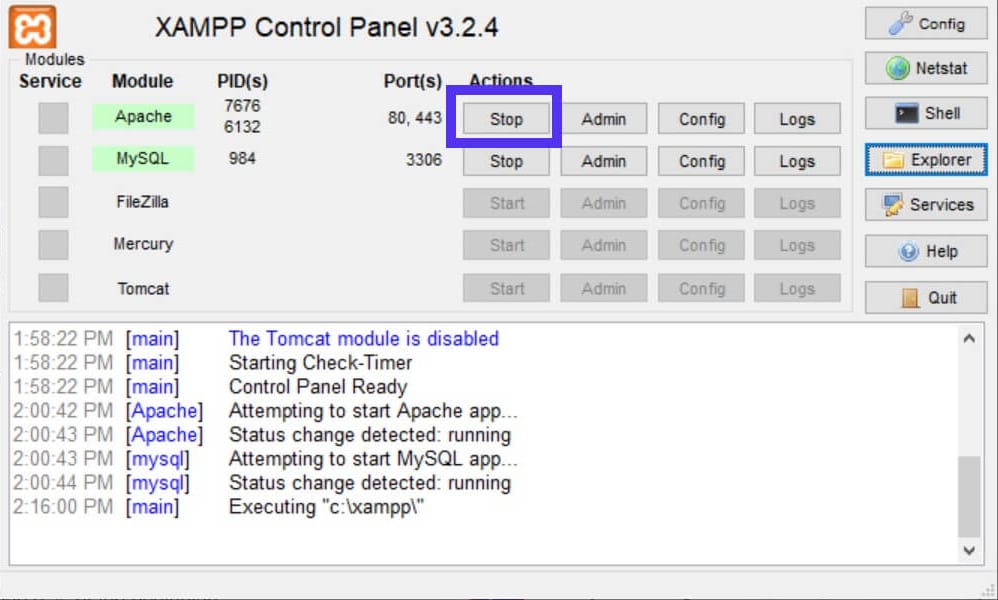
Giv programmet et øjeblik til at afslutte operationen. Gå derefter videre og klik på Start for at genstarte modulet:
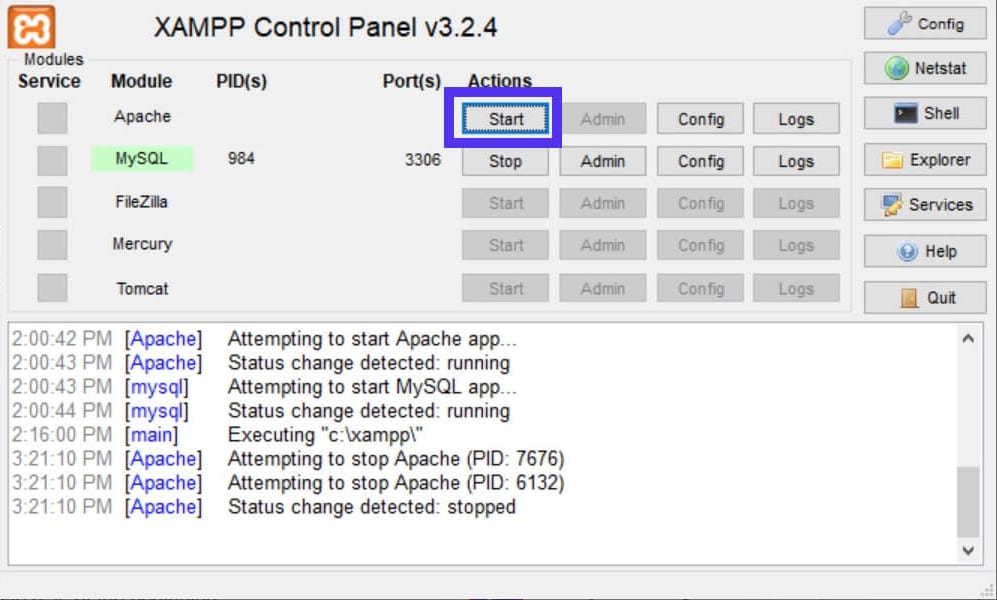
Det var det! På dette tidspunkt skulle fejlen være løst. Du kan gå tilbage til at nyde din XAMPP-installation og få arbejdet gjort.
Hvis du imidlertid ønsker at kontrollere, at problemet rent faktisk er løst, kan du navigere tilbage til fejlloggen, når Apache er genstartet. For at få adgang til loggen skal du åbne XAMPP-kontrolpanelet og klikke på Logs:
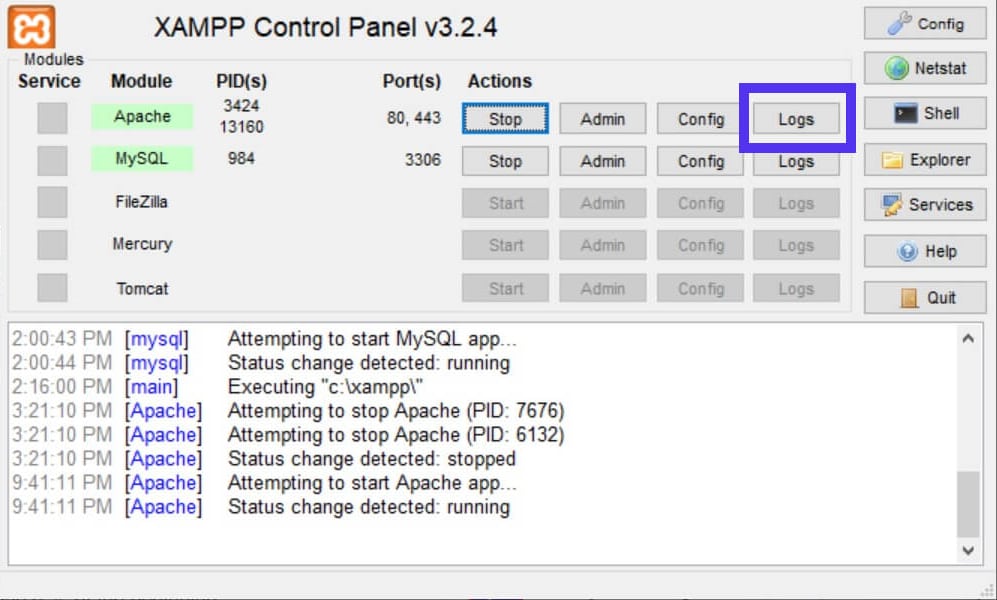
Vælg Apache (error.log) i popup-menuen. Dette vil åbne logfilen i en teksteditor:
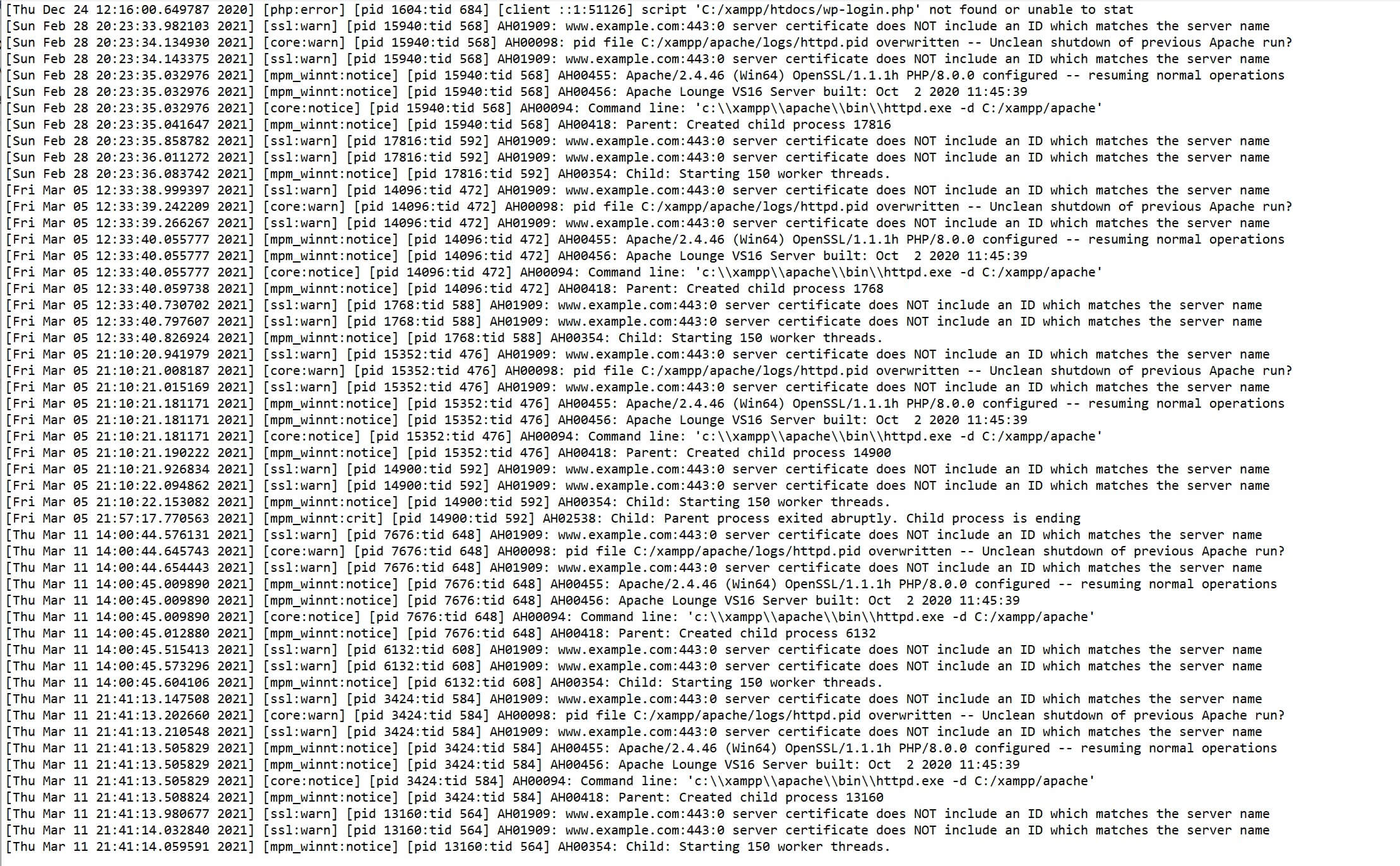
Loggen er i kronologisk rækkefølge. Du kan rulle til bunden for at se de seneste poster og kontrollere, om der er dukket nye forekomster af fejlen op, siden du ændrede filen.
Oversigt
Fejlmeddelelser er aldrig sjove — og når de opstår i et testmiljø, kan de være endnu mere frustrerende. Det er trods alt svært at teste spændende nye webstedsfunktioner, når din installation opfører sig forkert.
Heldigvis er problemet med “Servercertifikatet indeholder IKKE et ID, der matcher servernavnet” ret ufarligt og kan nemt rettes. Det kræver blot en hurtig redigering af en enkelt fil, httpd-ssl.conf, og du burde være tilbage til en fejlfri log.
Hvis du vil sikre dig, at dine live-websteder kører lige så gnidningsløst som din XAMPP-installation, bør du overveje at hoste hos Kinsta. Uanset om du starter en ny blog eller om din virksomhed vokser, har vi et abonnement, der kan hjælpe dig!



